
Szerző
Közzétéve:
- Sok felhasználó több fórumon érdeklődött a Windows 11 táblagép módjáról. Itt van az összes szükséges válasz.
- A Windows 11 támogatja a Táblagép módot, de vegye figyelembe, hogy nem teszi lehetővé a felhasználók számára, hogy manuálisan engedélyezzék/letiltsák azt.
- Ezenkívül a mód ugyanolyan jól működik táblagépeken és 2 az 1-ben laptopokon is.
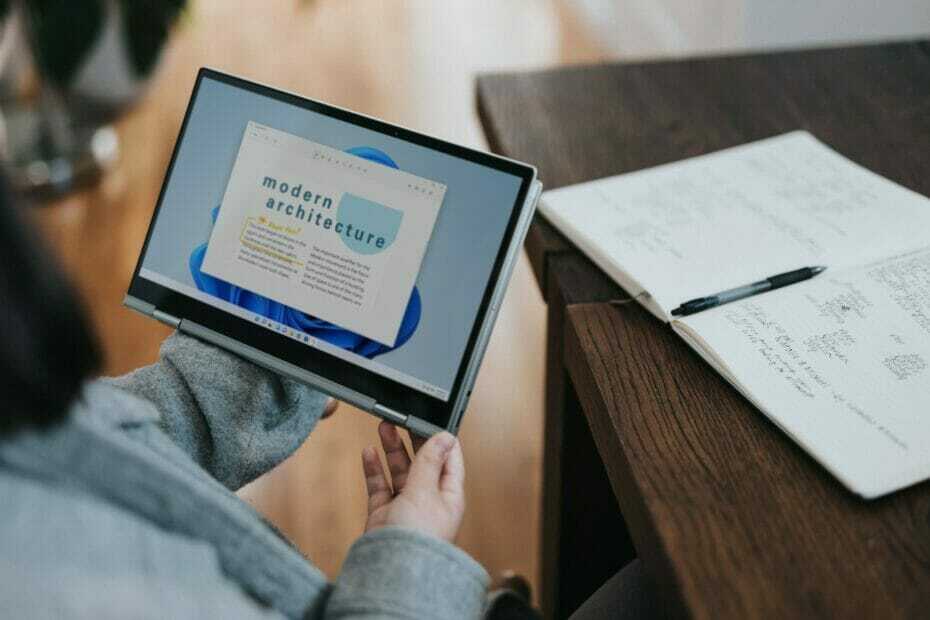
xTELEPÍTÉS A LETÖLTÉSI FÁJLRA KATTINTVA
Ez a szoftver kijavítja a gyakori számítógépes hibákat, megvédi Önt a fájlvesztéstől, a rosszindulatú programoktól és a hardverhibáktól, és optimalizálja számítógépét a maximális teljesítmény érdekében. Javítsa ki a számítógéppel kapcsolatos problémákat és távolítsa el a vírusokat 3 egyszerű lépésben:
- Töltse le a Restoro PC Repair Tool eszközt ami a szabadalmaztatott technológiákkal együtt jár (szabadalom elérhető itt).
- Kattintson Indítsa el a szkennelést hogy megtalálja azokat a Windows-problémákat, amelyek számítógépes problémákat okozhatnak.
- Kattintson Mindet megjavít a számítógép biztonságát és teljesítményét befolyásoló problémák megoldásához
- A Restoro-t letöltötte 0 olvasói ebben a hónapban.
A Microsoft korábbi iterációinál a Tablet módot használtuk, de amikor a Windows 11-ről volt szó, sok volt a bizonytalanság és az információhiány. Ezért úgy döntünk, hogy szentelünk egy cikket a Windows 11 táblagép módjáról és az összes vonatkozó információról.
Ezt a módot használhatja 2 az 1-ben laptopon vagy a Windows 11 kompatibilis táblagép. Ez a Windows 10 jelentős frissítése, amely viszonylag egyszerűbb és gyorsabb felületet kínál, valamint az üzemmódok automatikus váltását.
Sok felhasználó azonban problémákkal szembesült, amikor engedélyezte a táblagép módot a Windows 11 rendszerben, vagy később letiltotta.
Mivel az operációs rendszer még korai fázisban van, és néhány jelentős módosulás a módban, zűrzavar várható. A következő szakaszokban mindent megtudhat a táblagép módról.
Hogyan lehet engedélyezni a táblagép módot a Windows 11 rendszerben?
Bár volt egy beépített lehetőség a táblagép mód engedélyezéséhez a Windows 10 rendszerben, ez hiányzik a legújabb iterációból. Ez azonban semmiképpen sem jelenti azt, hogy a Microsoft megszüntette a szolgáltatást a Windows 11 rendszerben.
A mód továbbra is működik a Windows 11 rendszerben. Az egyetlen változás, hogy az operációs rendszer automatikusan érzékeli, hogy elérhető-e érintőképernyős kijelző, és a megfelelő beállítások sorrendben.
A 2 az 1-ben laptopok esetében, míg az érintőképernyő funkció normál használat mellett is jól működik, a képernyő teljes hátraforgatása lehetővé teszi a Tablet módot. Így kell elhelyezni a laptopot, hogy az üzemmód elinduljon, és megjelenjenek a szükséges változtatások.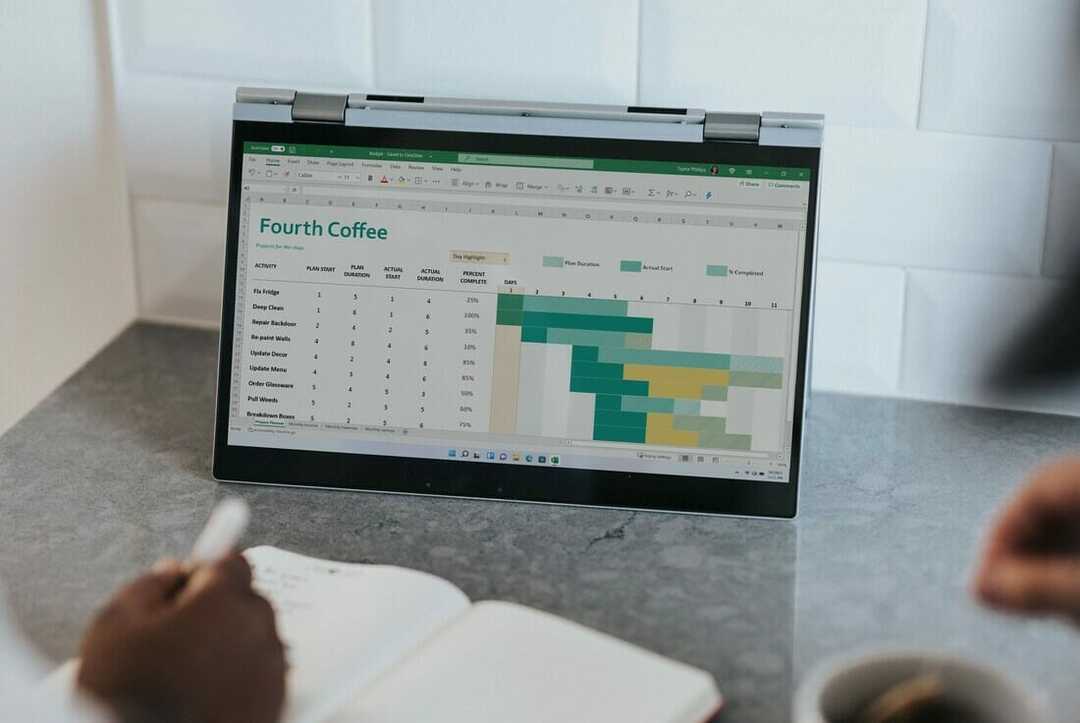
De hogyan lehet azonosítani, ha a táblagép mód engedélyezve van? Csak nézze meg a Tálca ikonjait, és amint egy kicsit eltávolodnak, a Windows módot vált.
A billentyűzethez csatlakoztatott táblagépek esetén az üzemmód azonnal bekapcsol, amint a billentyűzetet leválasztják. Egyszerű, nem?
Elmúltak azok az idők, amikor manuálisan kellett engedélyezni a Tablet módot, és a legújabb iteráció automatikusan vált a kettő között. A Windows 11 kétségtelenül forradalmasította az eszköz használatának módját.
Hogyan lehet letiltani a táblagép módot a Windows 11 rendszerben?
A korábban végrehajtott módosítások visszaállítása letiltja a táblagép módot. 2 az 1-ben laptopok esetén csak fordítsa vissza a képernyőt az eredeti vagy az optimális helyzetbe, és a korábban észlelt változások azonnal eltűnnek.
Táblagépek esetén az üzemmód letiltásához csatlakoztassa újra a külső billentyűzetet.
Abban az esetben, ha elakad a táblagép módban, és nem tudja letiltani, ez több felhasználó által jelentett hiba, itt található a dedikált útmutatónk, amely felsorolja a módszerek a táblagép módban elakadt probléma megoldására.
Mik az új funkciók a táblagép módban?
A Windows 11 Tablet módban nem sok új funkciót vezettek be. A felhasználói felület teljes átalakításával azonban frissítőnek tűnik.
Az új Start menü zökkenőmentesen működik táblagép módban. A képernyőn megjelenő virtuális billentyűzet billentyűi optimálisan vannak elhelyezve, hogy lehetővé tegyék a könnyű érintést, ezáltal biztosítva a felhasználóbarát élményt.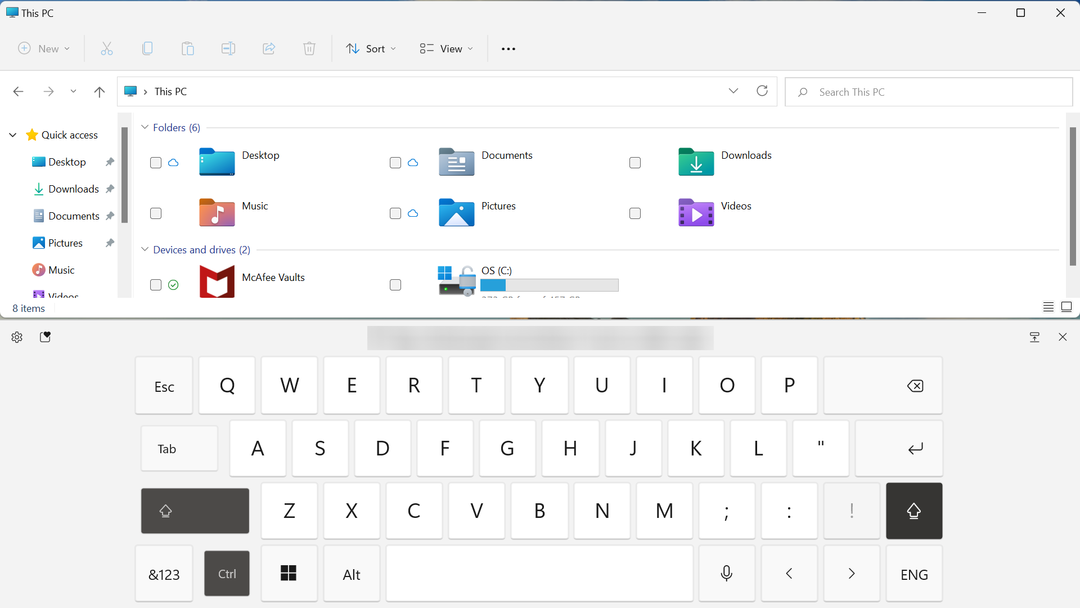
Az snap elrendezés funkció a Windows 11 rendszerben, amely normál módban és táblagép módban is elérhető, segít egyszerre több alkalmazáson dolgozni azáltal, hogy megfelelően elhelyezi őket a képernyőn.
Továbbá a Windows 11 gesztusok amelyeket az érintőpadon használt, ebben a módban ugyanúgy működnek. A kívánt eredmény eléréséhez érintse meg a képernyőt, vagy húzza végig rajta az ujját.
Hogyan kényszeríthetjük ki a táblagép módot a Windows 11 rendszerben?
Ha leválasztja a billentyűzetet vagy elfordítja a képernyőt a billentyűzetről, a Tablet mód bekapcsolódik. Jelenleg ez az egyetlen módja annak, hogy engedélyezze a módot a Windows 11 rendszerben.
Ha a későbbi frissítésekben változás történik, frissítjük a cikket. Vegye fel a weboldalt a könyvjelzők közé, hogy legközelebb gyorsan megtalálja.
A Windows 11 táblagép üzemmódjában ennyi. Sokkal jobban megismerheti és megszokhatta, ha egy ideig használja.
Ha gyakran váltott Tablet módra a Windows 10 rendszerben, javasoljuk, hogy próbálja ki a legújabb operációs rendszeren.
Ha problémákba ütközik a táblagép móddal a legújabb iteráció során, térjen vissza a Windows 10-hez. Ezután meg kell várnia, amíg a funkció megfelelően integrálódik, és az összes ismert hibát kiküszöböli a frissítés elkészítése az egészet előről.
Mondja el nekünk a Windows 11 táblagép móddal kapcsolatos tapasztalatait, és arról, hogy jobb-e, mint az operációs rendszer előző iterációja, az alábbi megjegyzések részben.
- tabletta
- Windows 11
Indítson el egy beszélgetést



